パスコードまたは顔 ID 2022 なしで iPhone のロックを解除する 4 つの方法
公開: 2022-08-08パスコードを忘れて Face ID が機能しないため、iPhone からロックアウトされていますか? パスコードや Face ID を使わずに iPhone のロックを解除する方法を知りたいですよね。 今、あなたは正しい場所にいます。 この記事では、その方法について説明します。
何よりもまず、Apple や FBI であっても、iPhone のパスコードをバイパスまたはハッキングする方法はないことを知っておく必要があります。 パスコードを推測しようとするかもしれませんが、間違ったパスコードを続けて数回入力すると、iPhone が無効になり、再試行できなくなります。
パスコードや Face ID を使わずに iPhone のロックを解除する唯一の方法は、iPhone を消去することです。 つまり、事前に iPhone をバックアップしないと、写真、連絡先、アプリなど、すべてのデータが失われます。 早速、パスコードや Face ID を使わずに iPhone を消去してロックを解除する方法を学びましょう。 選択する方法は 4 つあります。
- 方法 1: iTunes を使用して iPhone のロックを解除する
- 方法 2: iSumsoft iPhone Passcode Refixer を使用して iPhone のロックを解除する
- 方法 3: iCloud を使用して iPhone のロックを解除します。
- 方法 4: 別のデバイスなしでロックされた iPhone のロックを解除する
方法 1: iTunes を使用して iPhone のロックを解除する
パスコードや Face ID なしで iPhone のロックを解除する最初のオプションは、iTunes を使用して復元することです。 これを行うには、iPhone をコンピュータに接続する必要があります。 次の手順を実行します。
ステップ 1: コンピュータにログインし、最新バージョンの iTunes がインストールされていることを確認します。 iTunes が既に開いている場合は、閉じます。
ステップ 2: ロックされた iPhone を Lightning - USB ケーブルでコンピュータに接続し、リカバリ モードにします。
ヒント: iTunes はロックされた iPhone を認識しない場合があり、認識したとしても、Find My が有効になっていると、通常の方法で iPhone を復元することはできません。 iPhone をリカバリモードにすると、iTunes はロックされた iPhone を問題なく識別して復元できます。
iPhone のリカバリモードに入る手順は、デバイスのモデルによって異なります。
- iPhone 8 以降: 音量アップ ボタンを押してすぐに放し、音量ダウン ボタンを押してすぐに放し、最後にサイド ボタンをリカバリ モード画面が表示されるまで押し続けます。
- iPhone 7: リカバリモード画面が表示されるまで、サイドボタンと音量ダウンボタンを同時に押し続けます。
- iPhone 6s 以前: リカバリ モード画面が表示されるまで、ホーム ボタンとサイド ボタンの両方を同時に押し続けます。
ステップ 3: iTunes を開くと、iPhone が自動的に検出され、iPhone を更新または復元するためのオプションを示すダイアログ ボックスが表示されます。 パスコードや Face ID を使わずに iPhone のロックを解除するには、[復元] オプションを選択し、画面の指示に従ってください。
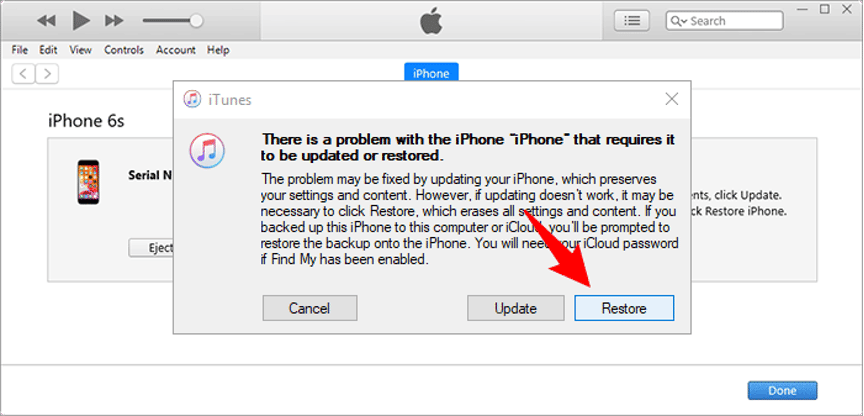
ステップ 4: iTunes ページに「成功、iPhone のロックが解除されました」というメッセージが表示されたら、完了です。 あなたのiPhoneは、パスワードやFace IDのない、真新しいガジェットのようなものです。 再設定するだけで入ることができます。
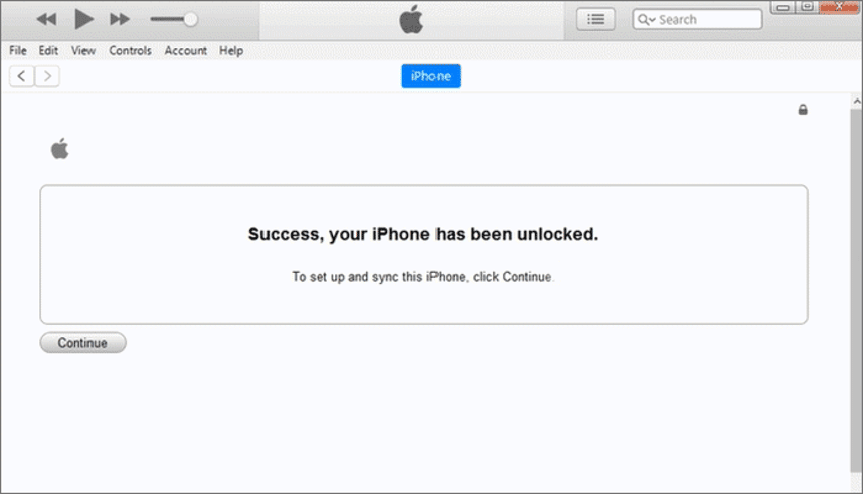
方法 2: iSumsoft iPhone Passcode Refixer を使用して iPhone のロックを解除する
iTunes がデバイスのロック解除に失敗した場合、iSumsoft iPhone Passcode Refixer は、パスコードや顔 ID なしで iPhone のロックを解除するための 2 番目の選択肢です。 これは、忘れた iPhone ロック解除パスコード、スクリーン タイム パスコード、さらには Apple ID アカウントを安全かつ迅速に削除できる専用の iPhone ロック解除ソフトウェア ツールです。
以下の手順に従って、パスコードまたは Face ID なしで iPhone のロックを解除します。
ステップ 1: iSumsoft iPhone Passcode Refixer をコンピュータにダウンロードして実行し、[ロック画面のロック解除] オプションを選択します。
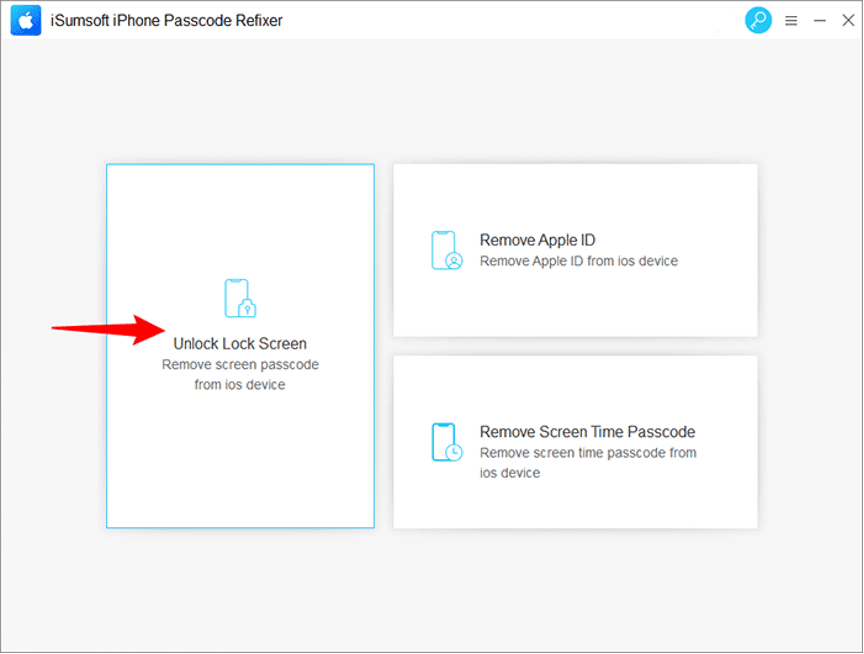
ステップ 2: [開始] をクリックし、次のページで、iPhone が PC に接続され、回復モードになっていることを確認してから、[次へ] をクリックします。
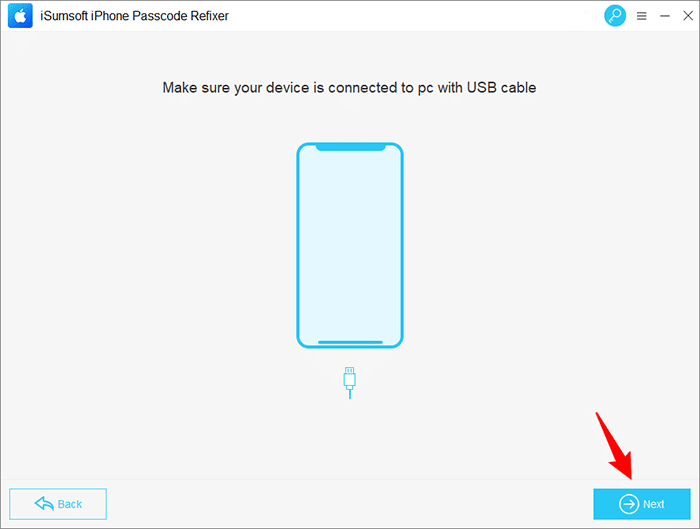
ステップ 3: ソフトウェアは即座に iPhone を認識し、iPhone のロックを解除するために必要なファームウェア バージョンをダウンロードするように求めます。 [ダウンロード] ボタンをクリックするだけで、ソフトウェアが自動的にファームウェアのダウンロードを開始します。 次に、ファームウェアのダウンロードが完了するまで数分待つ必要があります。

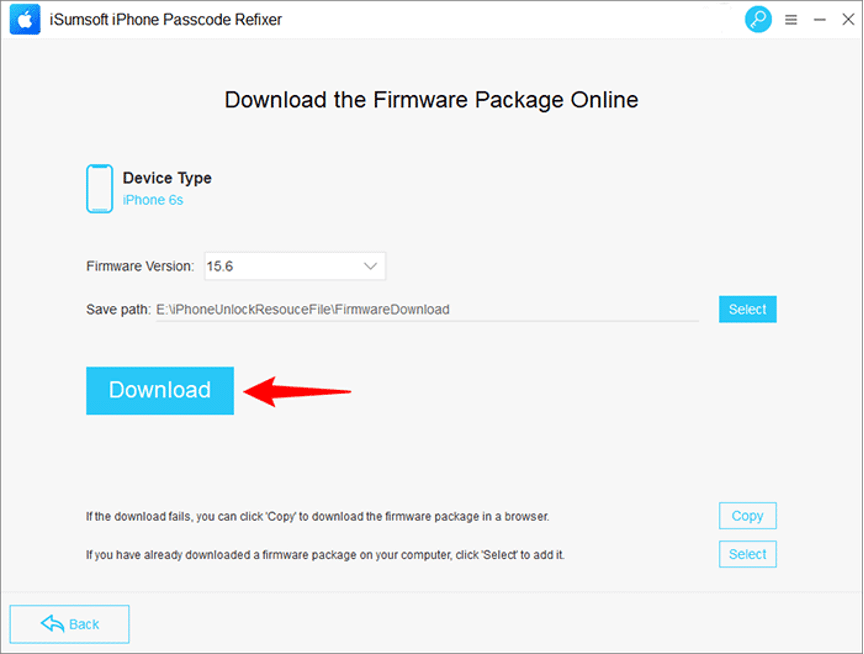
ステップ 4: [ロック解除] をクリックすると、ソフトウェアがパスコードや顔 ID なしで iPhone のロック解除を開始します。 このプロセスにより、すべてのユーザー データが削除されます。
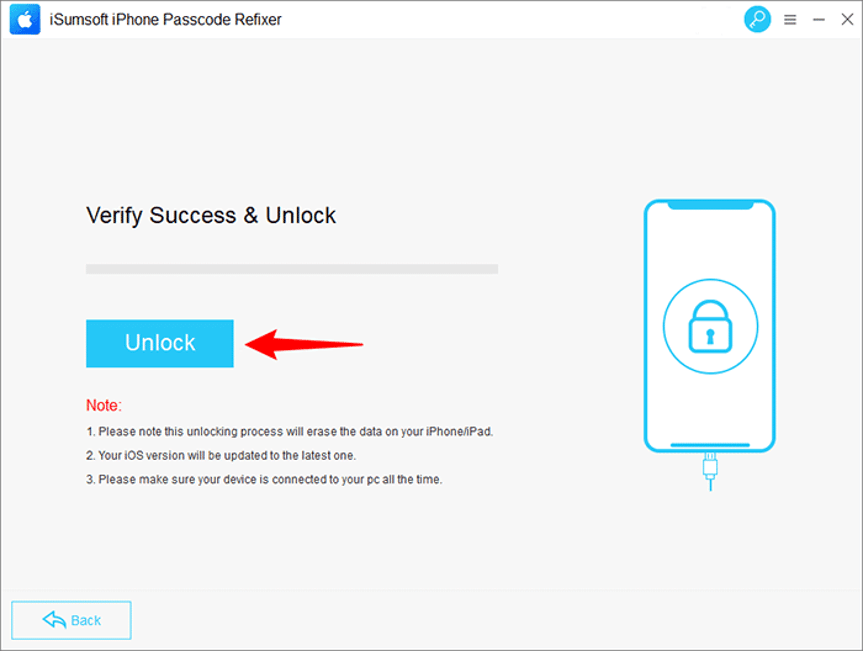
ステップ 5: ソフトウェア ページに「iPhone のロックが正常に解除されました」というメッセージが表示されるまで、数分待ちます。 その後、iPhoneに入ることができます。
方法 3: iCloud を使用して iPhone のロックを解除する
iTunes が機能せず、サードパーティのツールを使用したくない場合は、iCloud を使用して、パスコードや Face ID なしで iPhone のロックを解除できます。 より正確には、iCloud に含まれる Find My iPhone サービスを使用して、ロックされた iPhone を消去およびロック解除できます。 もちろん、この方法は、ロックされた iPhone で Find My が有効になっている場合にのみ機能します。
ロックされた iPhone の電源が入っていて、ネットワークに接続されていることを確認してから、以下の手順に従います。
ステップ 1: 携帯電話、iPad、コンピューターなどのアクセス可能なデバイスで Web ブラウザーを使用して icloud.com にアクセスします。 ロックされた iPhone 以外に使用できるデバイスがない場合は、友人から借りてください。
ステップ 2: ロックされた iPhone で現在使用されている Apple ID で icloud.com にサインインします。
ヒント: 認証の問題により icloud.com にサインインできない場合は、別の方法に進む必要があります。
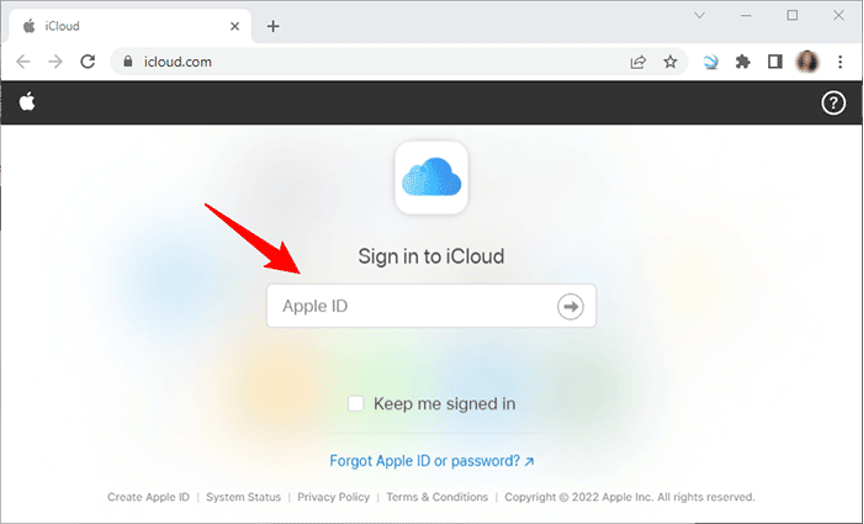
ステップ 3: サインインすると、iCloud に含まれる一連のアプリが表示されます。 [iPhone を探す] をクリックして、[iPhone を探す] Web アプリに入ります。
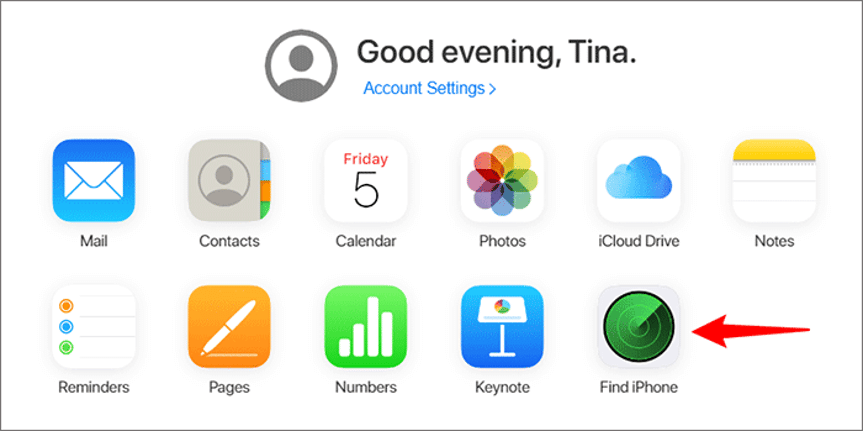
ステップ 4: iCloud Find My iPhone ページで、iPhone を選択します。 iPhone がマップに表示されたら、[iPhone を消去] をクリックし、画面の指示に従って、パスコードや Face ID を使用せずに iPhone を消去してロックを解除します。
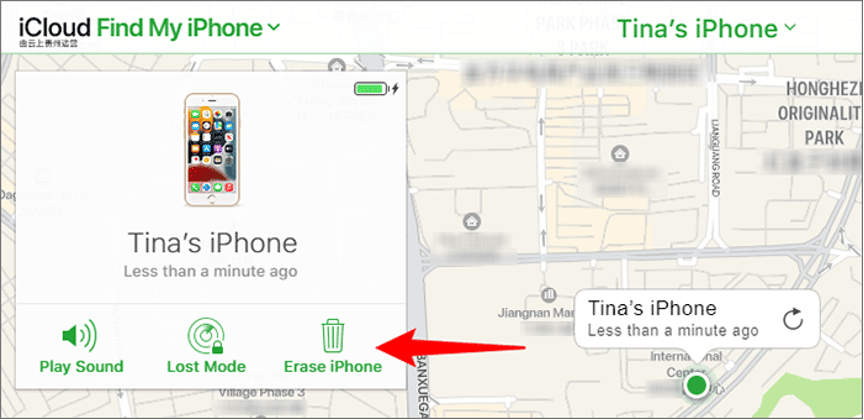
方法 4: 別のデバイスなしでロックされた iPhone のロックを解除する
ご覧のとおり、パスコードや Face ID を使用せずに iPhone のロックを解除するには、前述の 3 つの方法すべてで、コンピューターまたは別のデバイスを使用する必要があります。 別のデバイスを使用せずにロックされた iPhone のロックを解除する方法が必要な場合は、この方法が適しています。 ただし、ロックされた iPhone が iOS 15.2 以降を実行していて、「探す」がオンになっている場合にのみ機能します。
ステップ 1: 間違ったパスコードを 7 回続けて入力すると、iPhone 画面に「iPhone を使用できません。15 分後にもう一度お試しください」というメッセージが表示され、右下隅に [iPhone の消去] オプションが表示されます。 [iPhone を消去] をタップします。
ステップ 2: [iPhone を消去] をもう一度タップし、iPhone にログインしている iCloud アカウントの Apple ID パスワードを入力します。 iPhone 自体が消去され、ロックが解除されます。
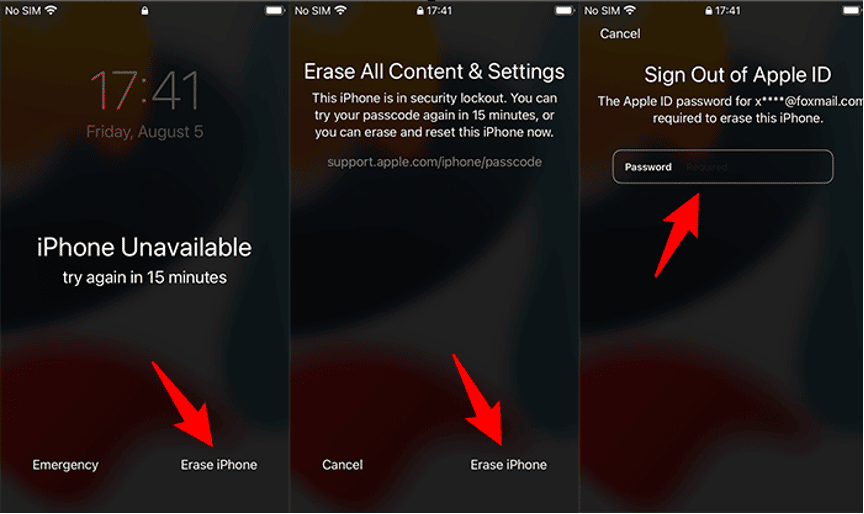
結論:
上記の 4 つの方法はすべて、パスコードや Face ID なしでロックされた iPhone のロックを解除するのに信頼できます。 最適なものを選択するだけです。 他の方法がうまくいかない場合は、ためらわずにiSumsoft iPhone Passcode Refixerを試してください。 このツールを使用すると、iTunes、Apple ID、または「iPhone を探す」に頼らずに、ロックされた iPhone をすばやくロック解除できます。
